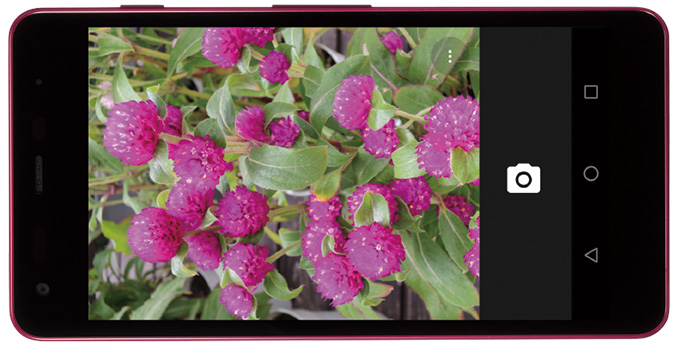Android One S2使い方ガイド「カメラを使ってみよう」
静止画を撮る
![]() ホーム画面で
ホーム画面で![]() をタップします。
をタップします。
ロック画面で「電源キー」を2回押してもカメラを起動できます。
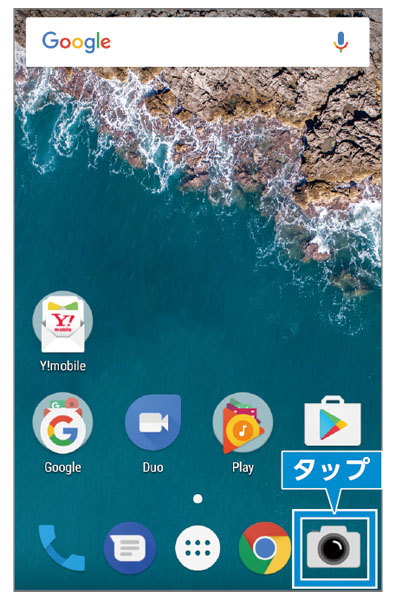
![]() 撮影画面をズームイン/ズームアウトすると、表示を拡大/縮小
できます。
撮影画面をズームイン/ズームアウトすると、表示を拡大/縮小
できます。

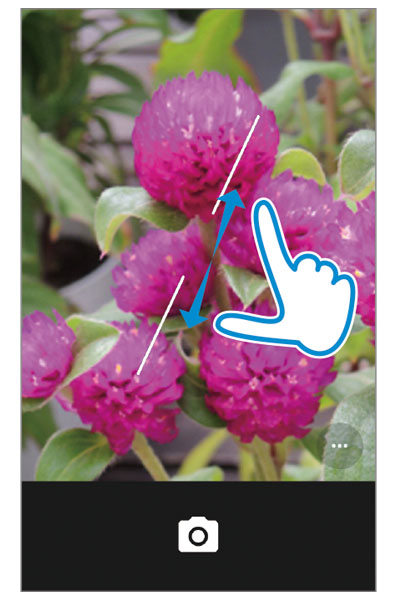
![]() ピントを合わせたい場所をタップします。
ピントを合わせたい場所をタップします。
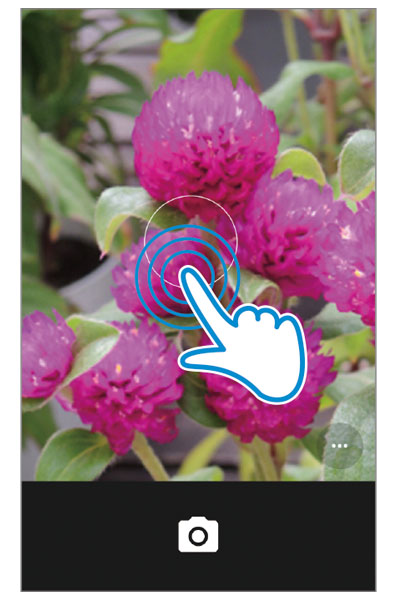
![]()
![]() をタップして、写真を撮影します。
をタップして、写真を撮影します。
「音量キー」を押しても撮影できます。
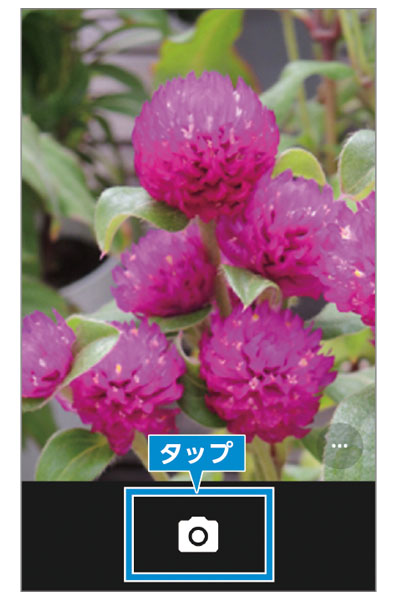
![]() 撮影した写真を確認したい場合は、画面を左にドラッグします。
撮影した写真を確認したい場合は、画面を左にドラッグします。
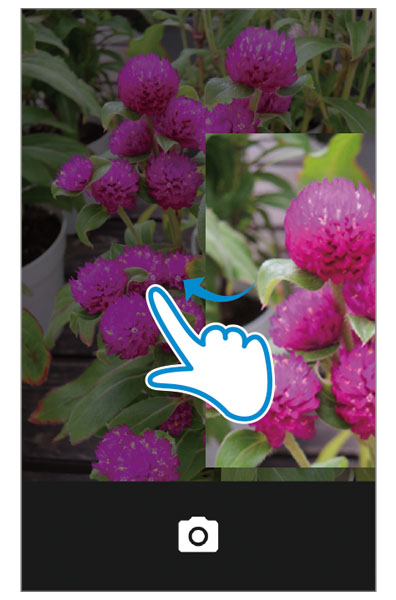
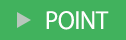 撮影した写真や動画をmicroSDカードに保存する
撮影した写真や動画をmicroSDカードに保存する
お買い上げ時、本機で撮影した静止画や動画は、内部ストレージに保存されるように設定されています。SDカードに保存する場合は、撮影画面を右にドラッグし、![]() →[保存先]→[SDカード]をタップして保存先の設定を変更してください。
→[保存先]→[SDカード]をタップして保存先の設定を変更してください。
保存先変更後

動画を撮る
![]() ホーム画面で
ホーム画面で![]() をタップします。
をタップします。
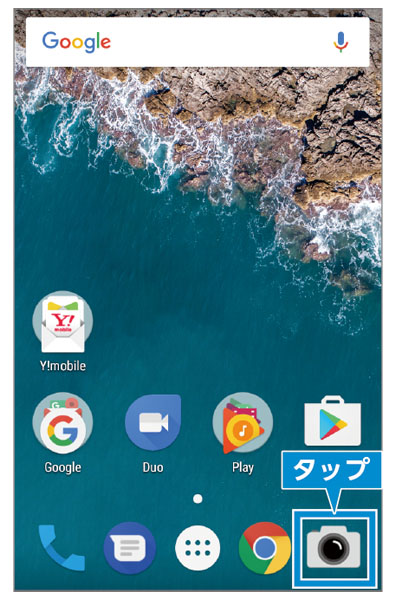
![]() 撮影画面を右にドラッグし、[動画]をタップします。
撮影画面を右にドラッグし、[動画]をタップします。
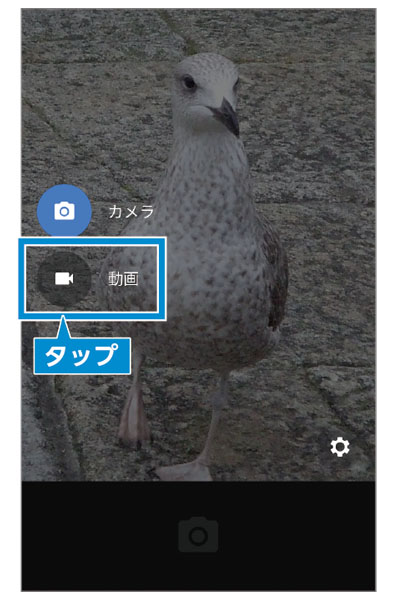
![]() 「動画」モードに切り替わります。
「動画」モードに切り替わります。
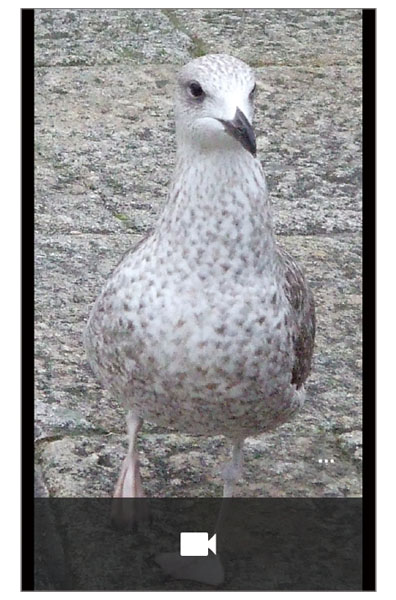
![]()
![]() をタップすると、録画がはじまります。
をタップすると、録画がはじまります。
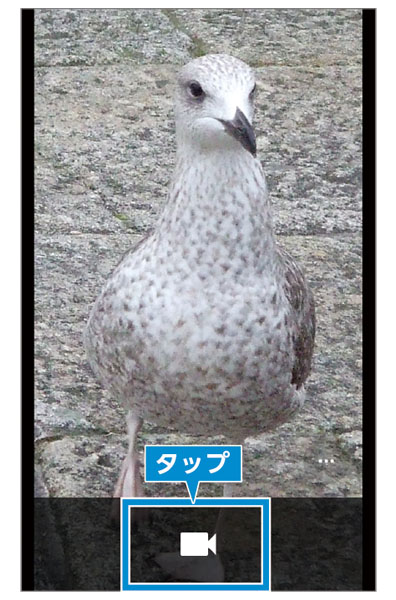
![]() 撮影画面に録画時間が表示されます。
撮影画面に録画時間が表示されます。![]() をタップすると、録画を終了します。
をタップすると、録画を終了します。
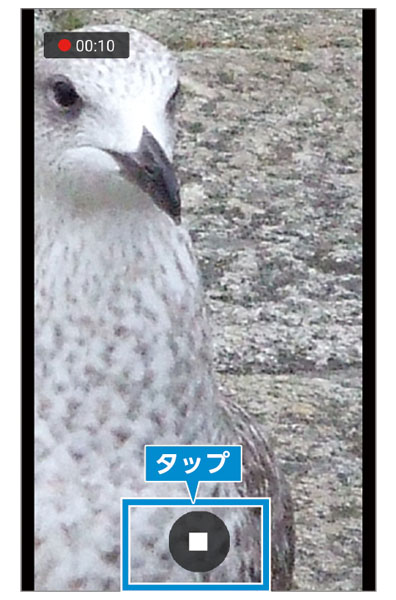
![]() 撮影した動画を確認したい場合は、画面を左にドラッグします。
撮影した動画を確認したい場合は、画面を左にドラッグします。
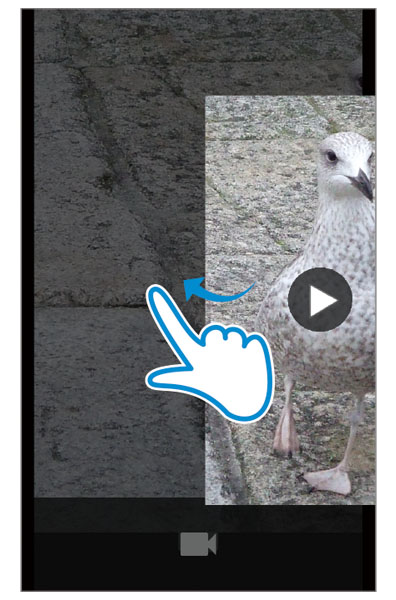
カメラの設定を変更する
フラッシュやタイマーを設定する
![]() 撮影画面で
撮影画面で![]() をタップします。
をタップします。

![]() メニューが表示されます。
メニューが表示されます。
機能をタップします。

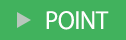 そのほかの機能
そのほかの機能
| タイマー 自動でシャッターを切る間隔を設定できます。 |
|
| グリッド アングルの補助に便利なグリッドを表示します。 |
|
| フラッシュ フラッシュのオン/オフ/自動が選べます。 |
|
| 前面カメラ切替 自撮りなどを撮影できます。 |
画質などを設定する
![]() 撮影画面を右にドラッグし、
撮影画面を右にドラッグし、![]() をタップします。
をタップします。
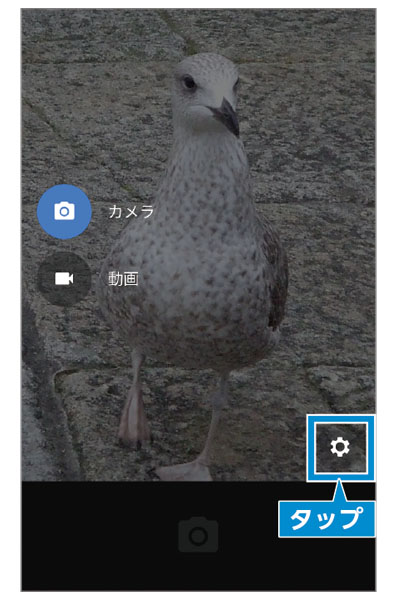
![]() 写真の画質やその他の設定を変更できます。
写真の画質やその他の設定を変更できます。
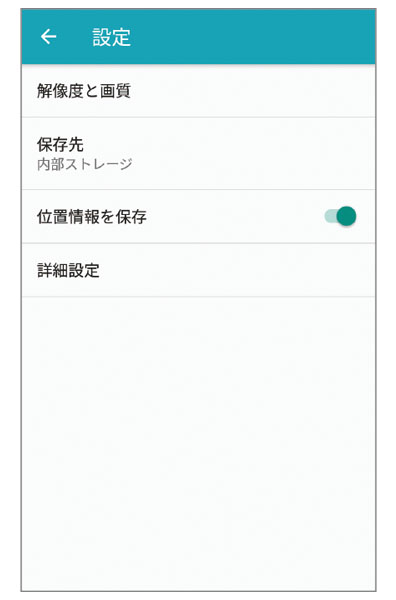
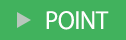 解像度について
解像度について
メガピクセル
数字が大きいほど画質の良い写真が撮れます。その分、データは大きくなります。
| 4:3 | 一般的なカメラと同じサイズ。 |
|---|---|
| 16:9 | 液晶テレビなどと同じ比率。4:3と比べて横長のサイズ。 |
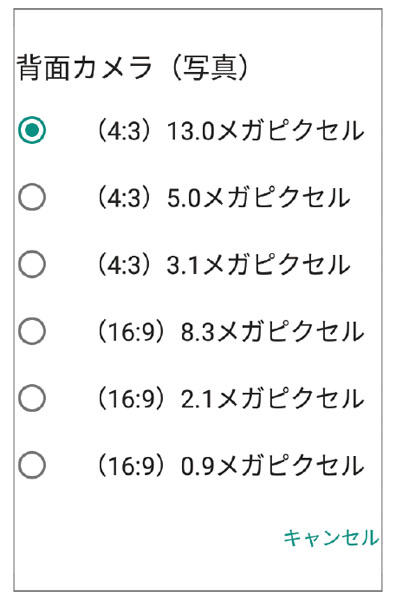
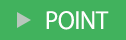 スマートフォンを横にしても写真や動画が撮れる。
スマートフォンを横にしても写真や動画が撮れる。
スマートフォンを横向きにしても撮影できます。
その際、シャッターは「音量キー」を使うのが便利です。